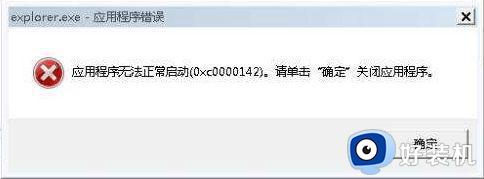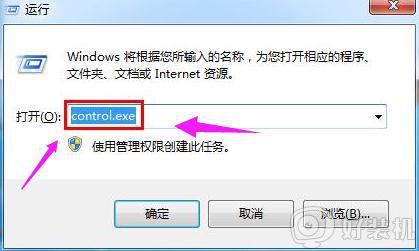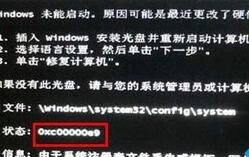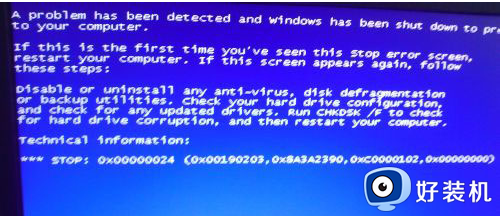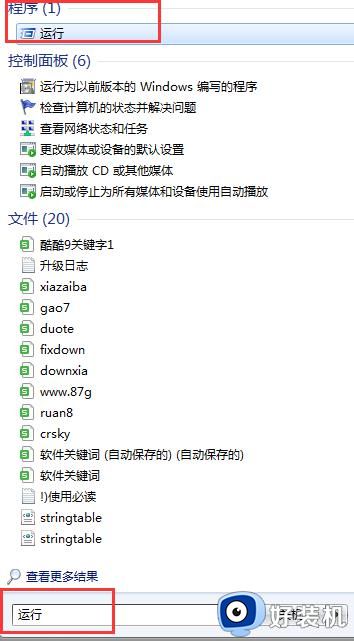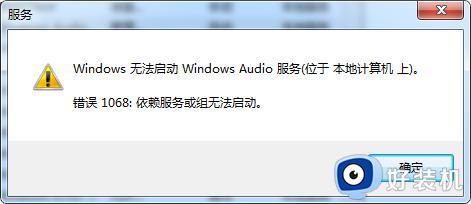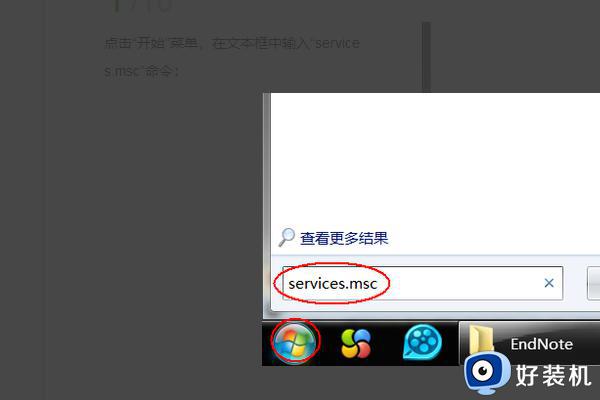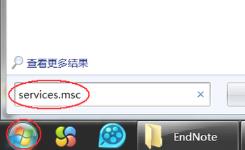win7启动steam提示错误105如何解决 win7启动steam提示错误105两种解决方法
steam是一个游戏平台,用户想玩正版单机就可以去steam买游戏玩,win7系统安装steam软件之后,打开却提示错误105,这个问题如何解决?今天教程大家看看win7系统启动steam提示错误105的两种解决方法。
方法一:
1、使用“Win + R”打开系统运行窗口,如下图所示。打开窗口后,输入:CMD,按enter键。
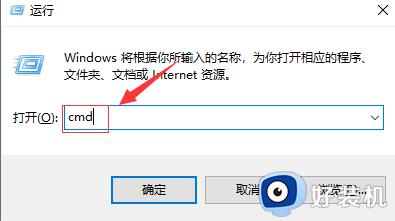
2、调出管理员命令提示符后,输入netshwinsockreset命令。建议直接复制粘贴该命令。

3、按“Enter”,执行ipconfig/flushdns命令。
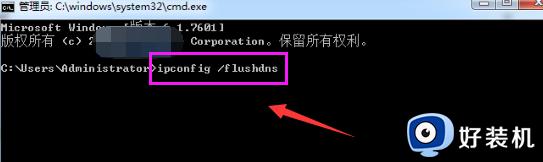
4、最后输入“ipconfig/release”,执行以上命令后,重启计算机即可解决。
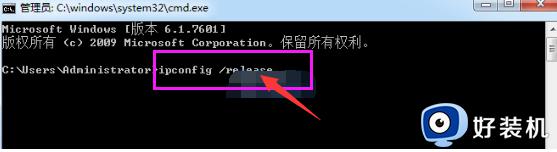
方法二:
1、进入steam打开里面的设置,选择“网页浏览器”。
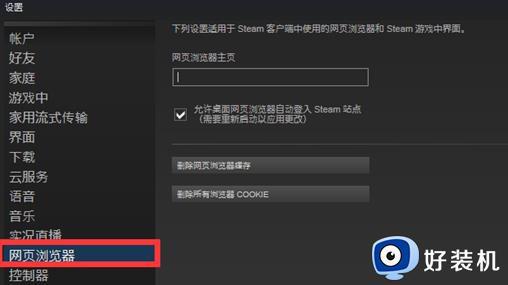
2、然后选择浏览页面缓存,点击“删除所有浏览器COOKLE”,选择浏览器主页将网址换成steam官方主页。
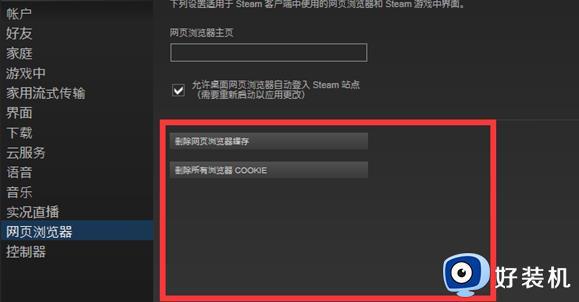
3、选择“本地连接”和“ICP/IPV4协议版本”,进入“DNS设置”界面。
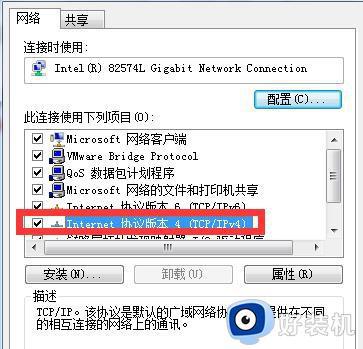
4、将服务器地址改为223.5.5.5和114.114.114.114即可。
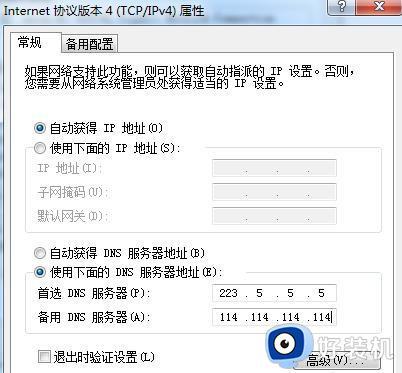
上述介绍win7启动steam提示错误105的两种解决方法,有遇上一样问题的,可以参考上述方法进行解决。